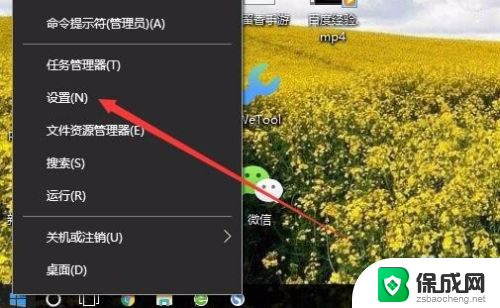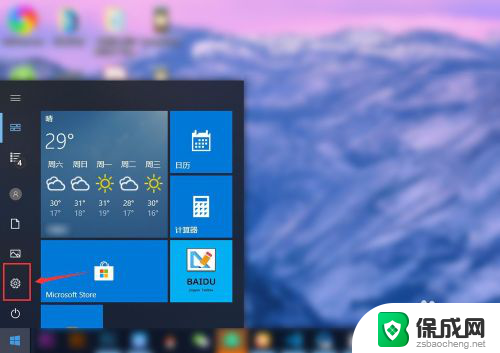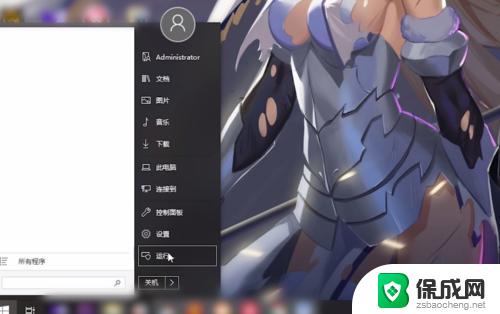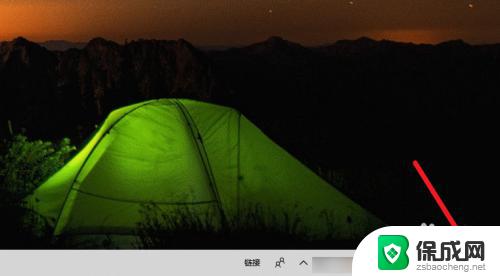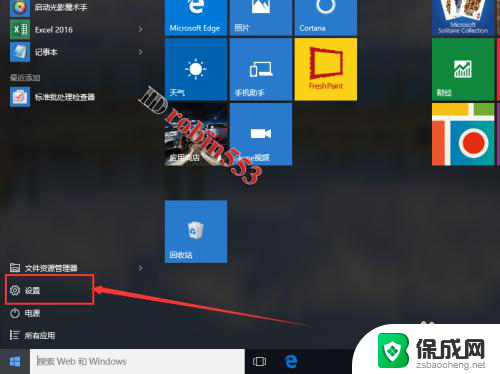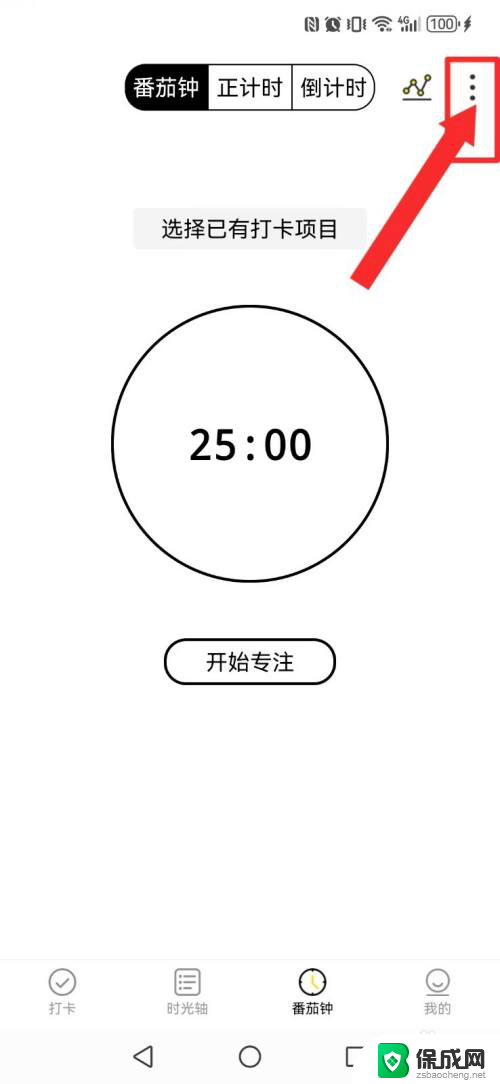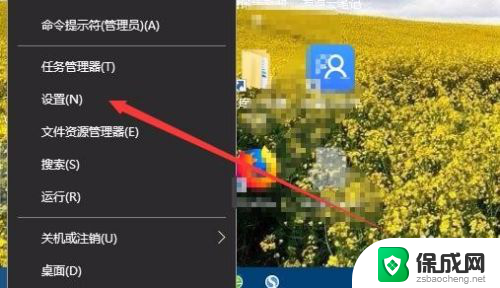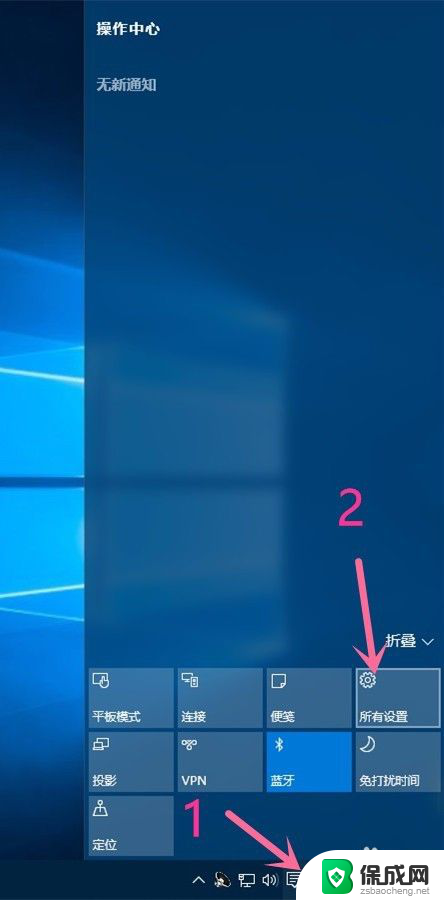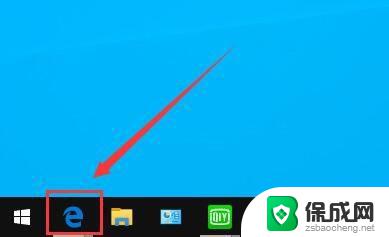笔记本电脑怎么关掉飞行模式 Win10如何关闭飞行模式
更新时间:2024-05-12 16:44:29作者:jiang
在使用笔记本电脑时,有时候我们可能会遇到需要关闭飞行模式的情况,在Win10系统中,关闭飞行模式可以通过简单的操作来实现。飞行模式是一种省电功能,可以在没有Wi-Fi或蓝牙连接的情况下使用笔记本电脑。如果你想关闭飞行模式,只需打开设置,点击网络和互联网,然后在飞行模式选项中关闭即可。这样就可以方便地连接到Wi-Fi或蓝牙网络,享受更多的网络功能和便利。
步骤如下:
1.在Windows10桌面,右键点击桌面左下角的开始按钮。在弹出的菜单中选择“设置”菜单项。
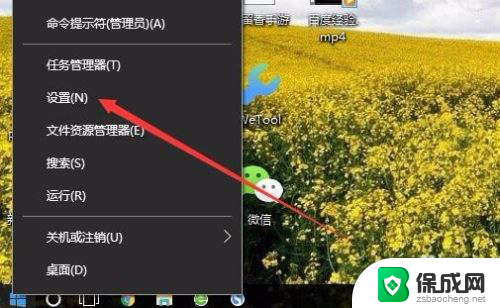
2.在打开的Windows10设置窗口中,点击“网络和Internet”图标。
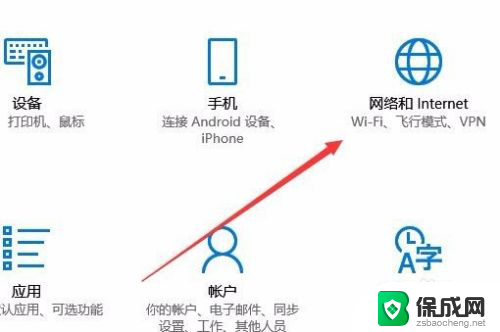
3.在打开的网络设置窗口中,点击左侧的“飞行模式”菜单项。
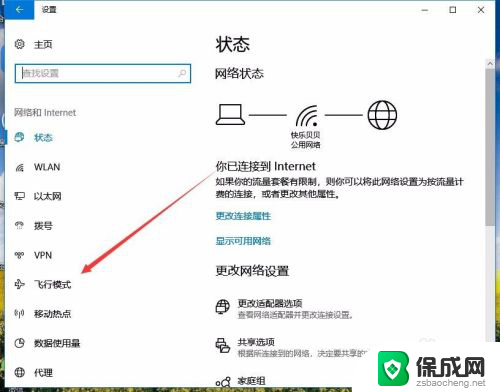
4.然后在右侧的窗口中找到“飞行模式”设置项,可以看到当前是打开状态
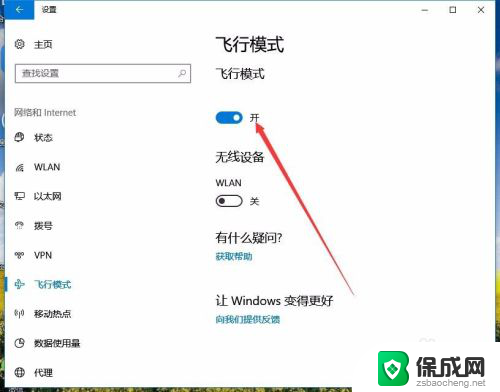
5.我们可以点击下面的开关,把其设置为关闭,这样就关闭了飞行模式了。
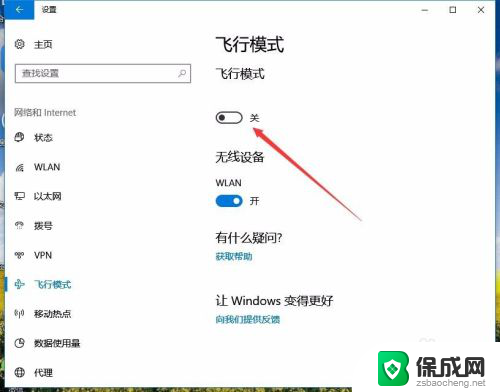
以上就是关于如何关闭笔记本电脑的飞行模式的全部内容,如果您需要的话,您可以根据小编提供的步骤进行操作,希望这对您有所帮助。